还在为安装外设驱动烦恼吗?openKylin一站式解决方案来啦!
在日常生活和工作中,我们经常会遇到需要连接打印机、扫描仪等外设的情况。然而,对于部分操作系统,用户在安装打印机、扫描仪等外设的驱动程序时,通常需要进行一系列繁琐的操作,如在互联网上搜索合适的驱动程序、下载并手动安装。这不仅浪费了用户的时间,还可能导致安装过程中出现错误,影响到外设的正常使用。
为解决这一问题,openKylin社区UKUIApplications SIG组开发了一款基于openKylin系统的麒麟管家-驱动管理工具(后文简称“驱动管理工具”),旨在帮助用户轻松安装打印机、扫描仪等外设的驱动程序。
当用户插入新的外设时,驱动管理工具会自动识别并获取相应的驱动程序,然后在安装界面显示驱动程序的名称、版本和大小等信息,让用户清晰了解安装过程。只需简单点击,驱动就会自动安装,无需用户手动操作。此外,驱动管理工具还支持批量安装,让用户一次性安装多个外设的驱动,节省用户时间与精力。 驱动管理工具会定期检查是否有新版本的驱动程序可用。如果有更新,工具会提醒用户并提供更新选项。只需点击“更新”按钮,驱动管理工具会自动下载并安装最新版本的驱动程序,确保系统和设备性能始终保持在最佳状态。同样地,更新功能也支持批量操作,让用户一次性更新多个外设的驱动,方便快捷。
驱动管理工具通过实时响应的热插拔支持和消息栏提示,为用户提供更加便捷和流畅的设备管理体验,使用户可以更加轻松地管理设备驱动程序。
当用户插入新的外设时,驱动管理工具会立即开始监听,并检查插入设备是否需要安装驱动程序。如果需要安装驱动,工具会自动弹出消息栏提示,让用户知晓需要安装驱动的外设信息。这样,用户就可以及时进行驱动安装,确保外设可以正常工作。 驱动管理工具会通过消息栏弹窗提示用户有新的设备需要安装驱动。这种及时的提示方式,让用户可以在第一时间了解到设备的状态,并进行相应操作,提高驱动管理效率。
驱动管理工具的外设页面展示了电脑的基本信息和各硬件设备的详细信息,使用户可以清晰地了解自己电脑的配置和硬件情况,为用户提供了便捷的硬件管理和维护功能。
在页面第一部分,用户可以查看电脑的主机名、操作系统版本、内核版本、内核架构、系统位数、制造商、型号、序列号等基本信息。这些信息能够帮助用户了解自己电脑的基本配置和系统信息,对于系统维护和管理有很大的帮助。 页面第二部分展示了各硬件设备的详细信息,包括CPU、内存卡、显卡、主板、网卡、硬盘、显示器、声卡、键盘鼠标、蓝牙、光驱等硬件设备的详细信息。用户可以通过展开查看各硬件设备的详细信息,包括型号、厂商、驱动版本等,全面了解自己电脑的硬件情况。
驱动管理工具设计简洁明了,只包含三个主要页面,让用户可以轻松进行驱动管理和硬件信息查看,提供简单操作和便捷体验。
在这个页面,用户可以一目了然地查看已安装的驱动、可安装的驱动、可更新的驱动以及未检测到驱动的设备。通过简单的操作,用户可以轻松地安装新的驱动或更新已有的驱动,无需繁琐的操作步骤,提高了操作的便捷性和效率。 这个页面展示了可卸载的设备列表,用户可直观查看到哪些设备安装了驱动程序,并通过简单的点击操作,轻松卸载不再需要的驱动,清理系统,提高系统性能。 这个页面展示了电脑的硬件信息,包括各硬件设备的详细信息,用户可以通过查看硬件信息了解电脑硬件情况,为维护和管理提供参考依据。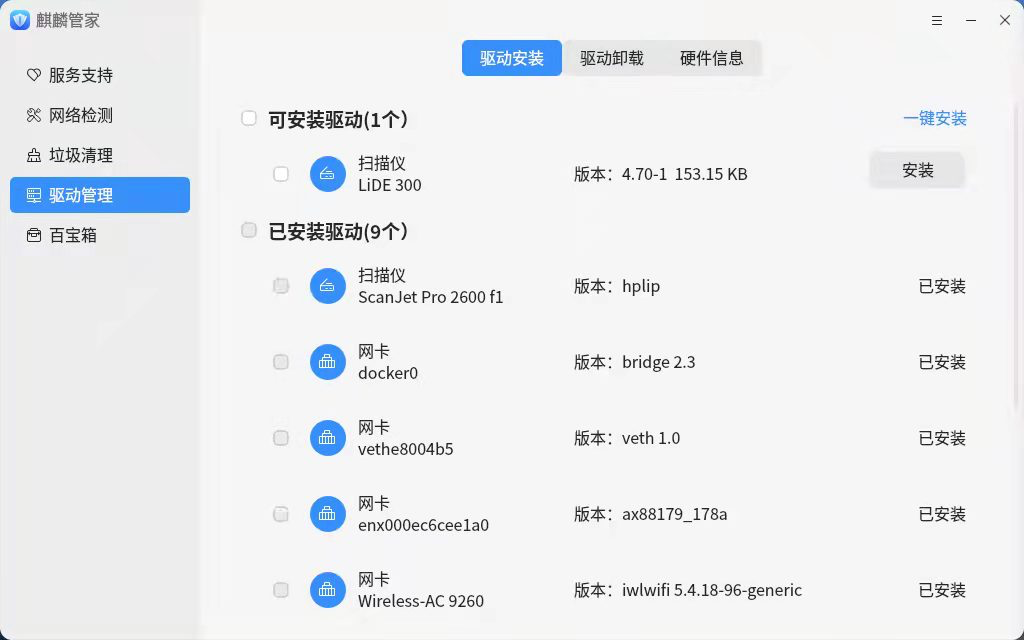
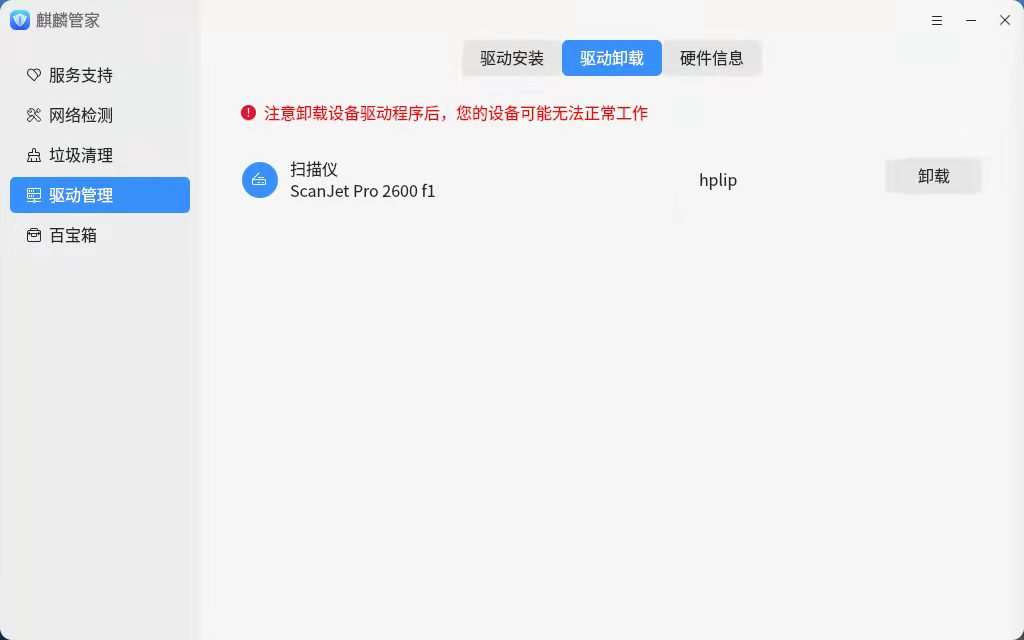
未来,驱动管理工具将会带来更多功能和改进,以进一步提升用户体验:
综上所述,驱动管理工具未来将更加智能,并全面支持各种设备,提供更加便捷和稳定的驱动管理功能,为用户带来更好的使用体验和便利性。
openKylin社区UKUIApplications SIG组致力于openKylin社区的UKUI基础应用开发和维护,扩展openKylin系统的生态,欢迎感兴趣的小伙伴加入。
SIG主页: https://gitee.com/openkylin/community/tree/master/sig/UKUIApplications

